メルマガの最初の一歩
メルマガスタンドに登録していない人は先に済ませておいてください。⇒メルマガスタンドのEXPAについて
まずは読者を集めるメルマガをつくりましょう。最初はステップメールは組まなくても、読者集めはやっていきましょう。
流れは以下の通り。
- メルマガの作成
- 登録完了メールの作成
- メルマガ登録URLの発行
- メルマガ登録URLの設置
【メルマガの作成】
メルマガ作成ページで必要事項を記入するとメルマガをつくることができます。
画像を見ながら説明します↓
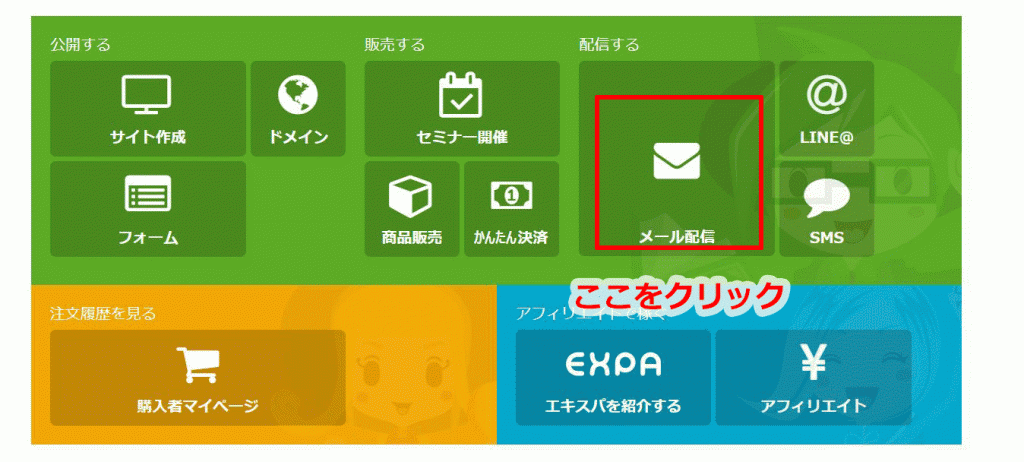
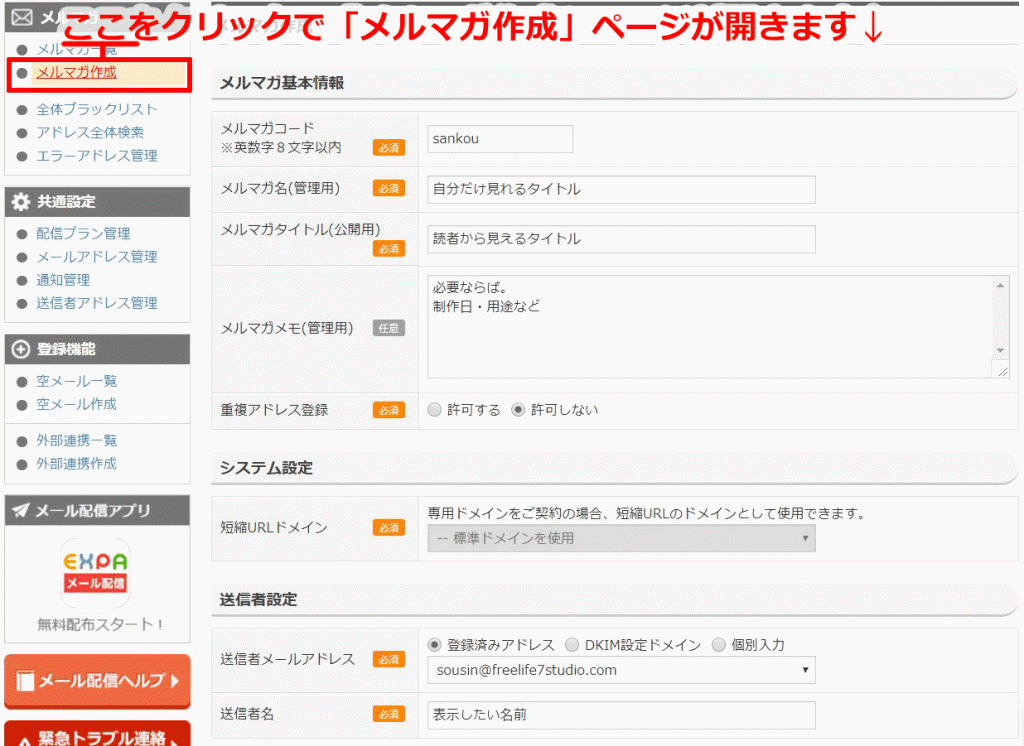
- メルマガコード:管理用です
- メルマガ名:管理用です。読者からは見えません。
- メルマガタイトル:登録フォームなどに公開されます
- メルマガメモ:必要ならば。読者からは見えません
- 重複アドレス:メルマガ運営していけばわかりますが、「許可しない」にしておくのが無難です。
- 短縮URLドメイン:専用ドメインを入れることもできます。
- 送信者アドレス:読者にも伝わります。共有アドレスもあります。
- 送信者名:ニックネームでもOKです。
これらをすべて記入して「作成する」ボタンをクリックすればOKです。
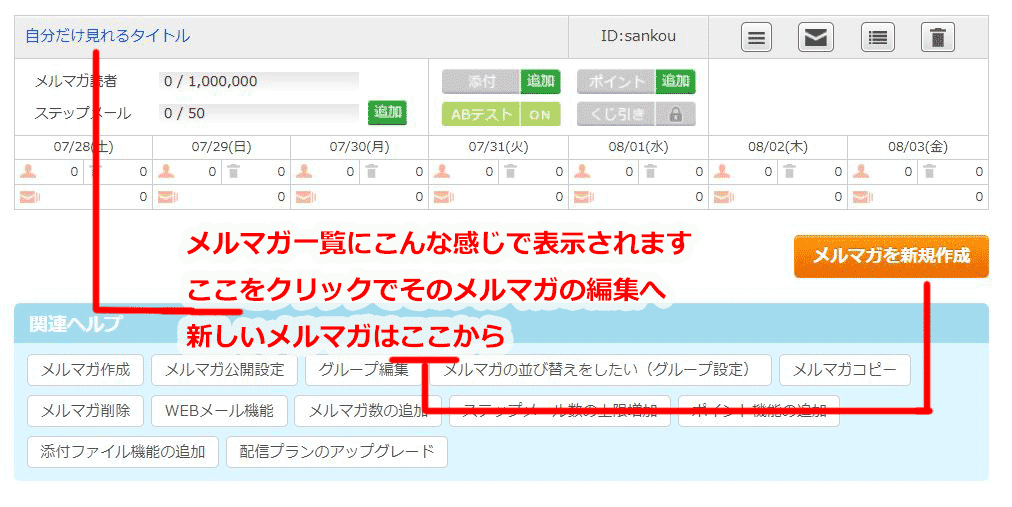
【登録完了メールの作成】
本格的なステップメールはまだ必要ありませんが、読者が登録してくれた時に、無事に登録できたことが読者に伝わるように「登録完了メール」は作っておきましょう。
ステップメールを登録したいメルマガの「ステップメール一覧」から作ることができます。
流れは
- メールの作成
- 短縮URL/期限付きURLの設定
- 確認
です。
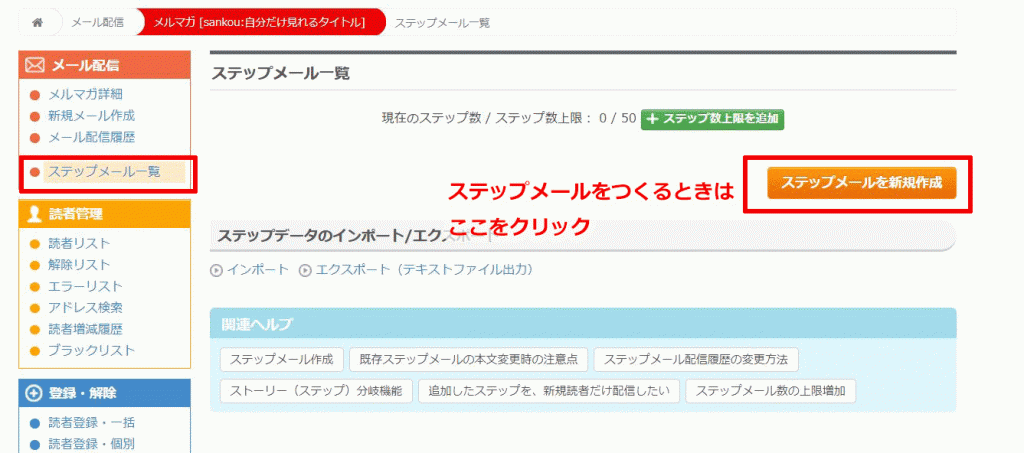
★メールの作成
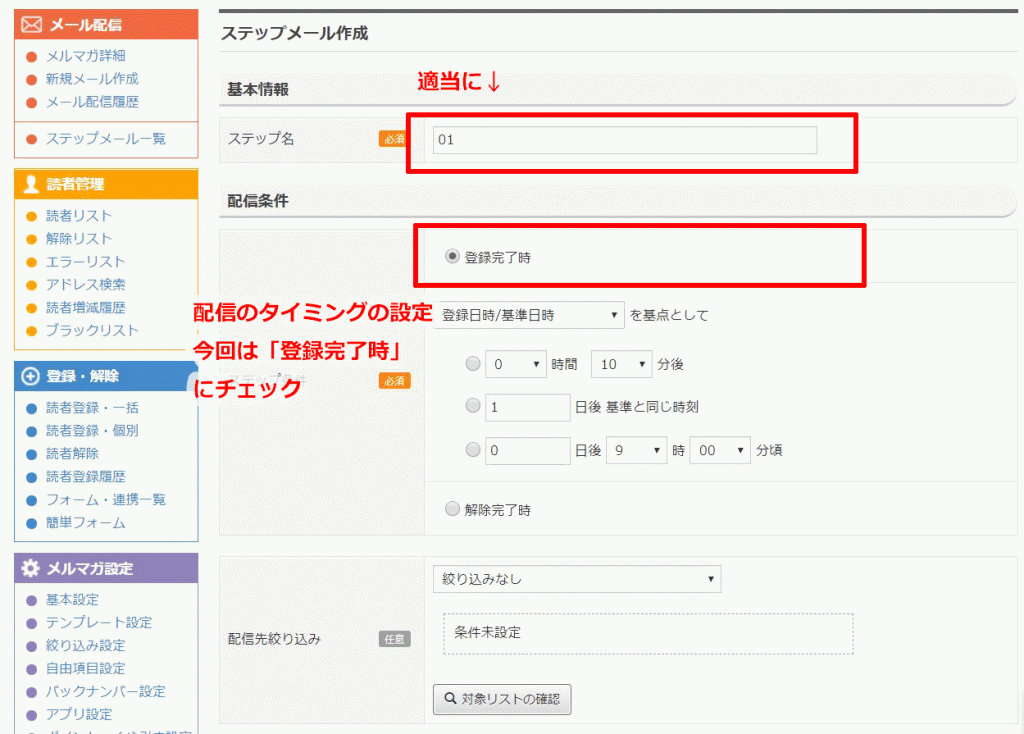
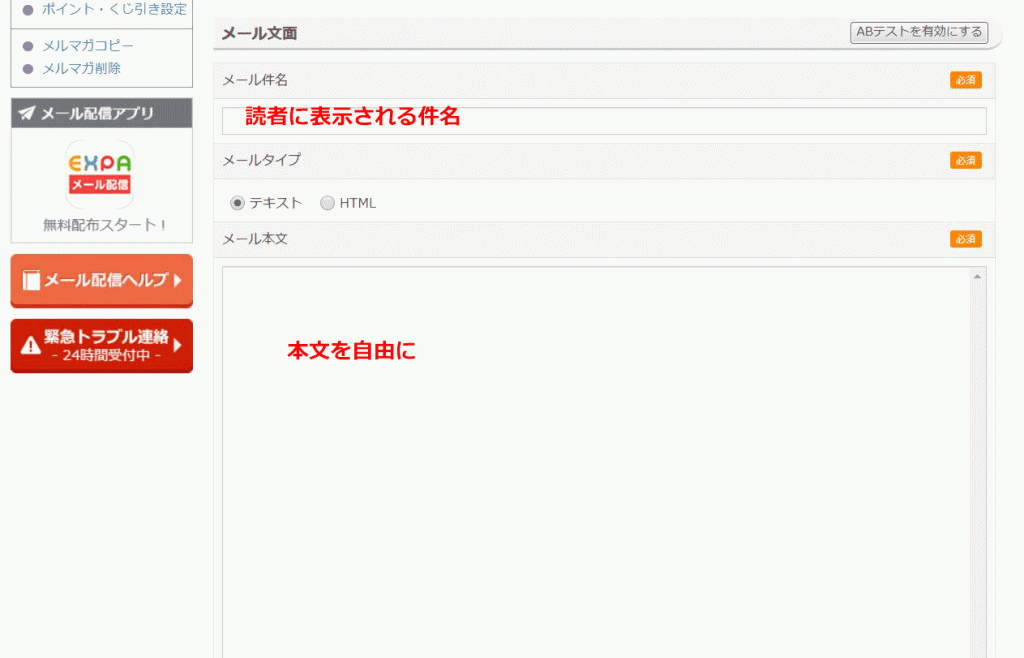
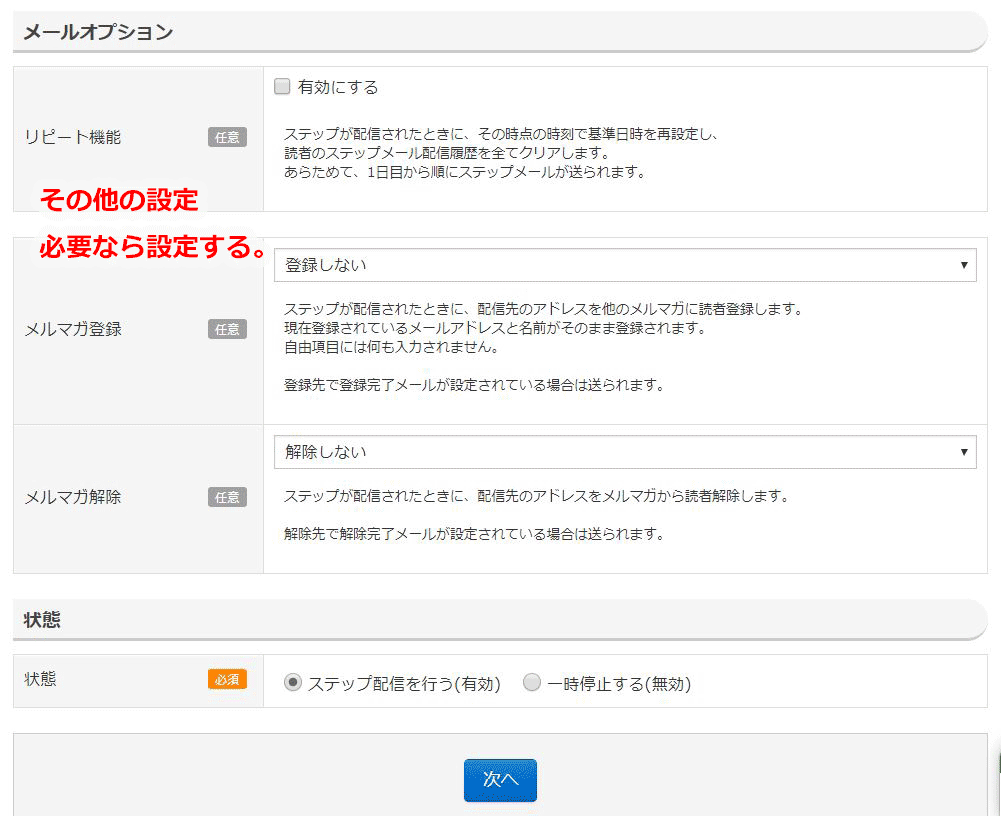
本文を作成するときに、「置き換え文字」を使うと様々な効果を入れることができます。↓
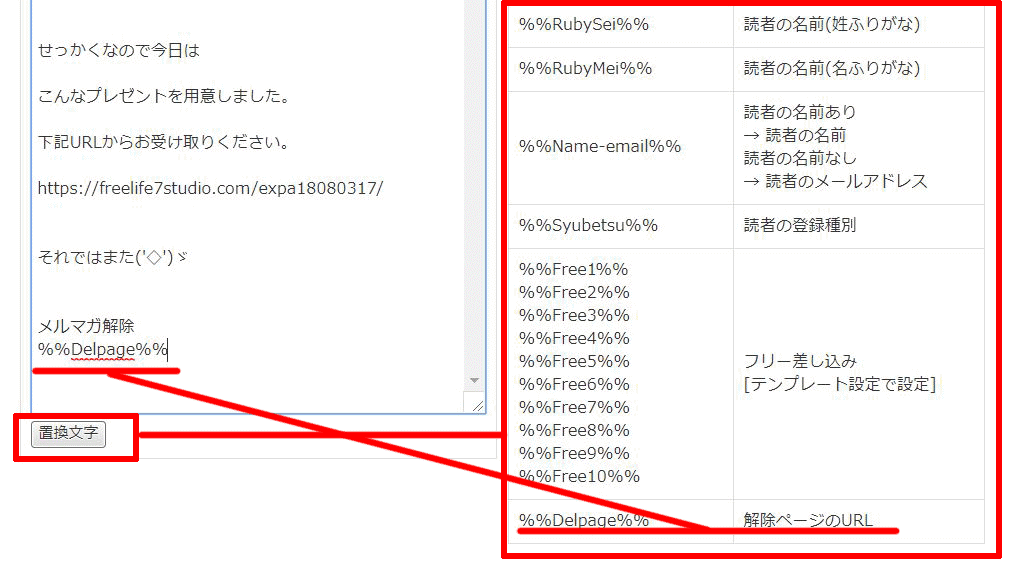
★短縮URL/期限付きURL
短縮URLはもちろん、そのURLに有効期限をつけることもできます。
有効期限をつけると、クリック率を上げることができますので必要に応じて利用してください。
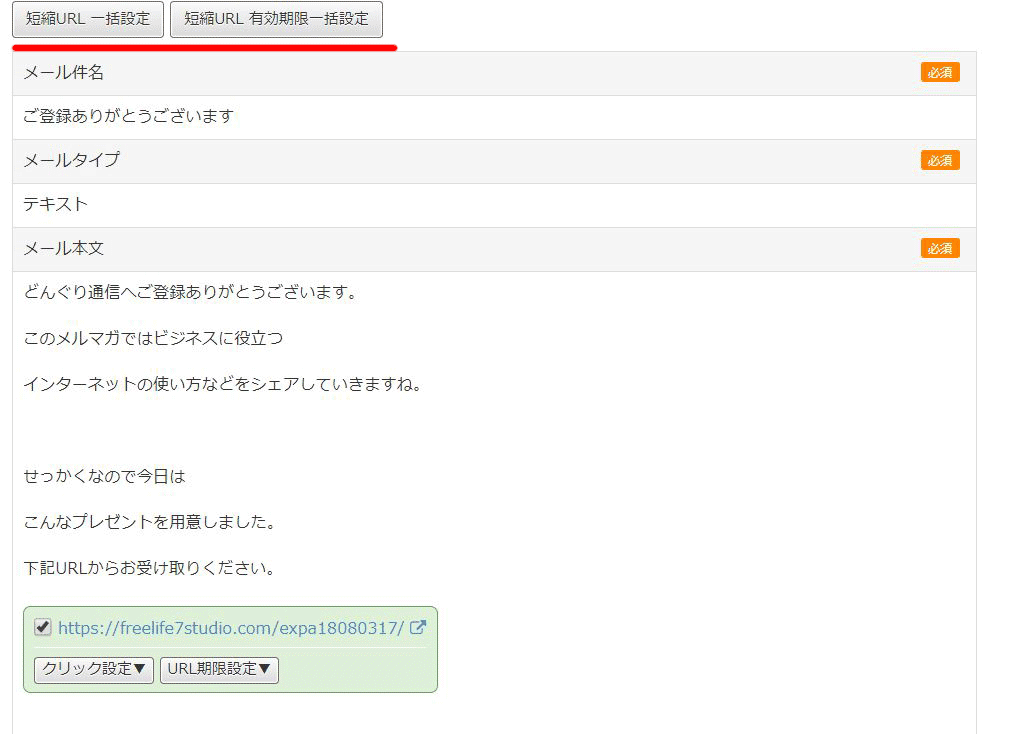
ここまでできれば、あとは確認して完です。
【メルマガ登録URLの発行】
フォームを別で作成すれば。名前や職業、会社情報など様々なことを設定できますが、まずはそういったものは必要ありません。
できるだけ簡潔に登録フォームをつくることが、メルマガ読者を集めるときのポイントです。なので更新型のメルマガでは、メルアドだけ登録してもらう、簡易フォームで十分です。
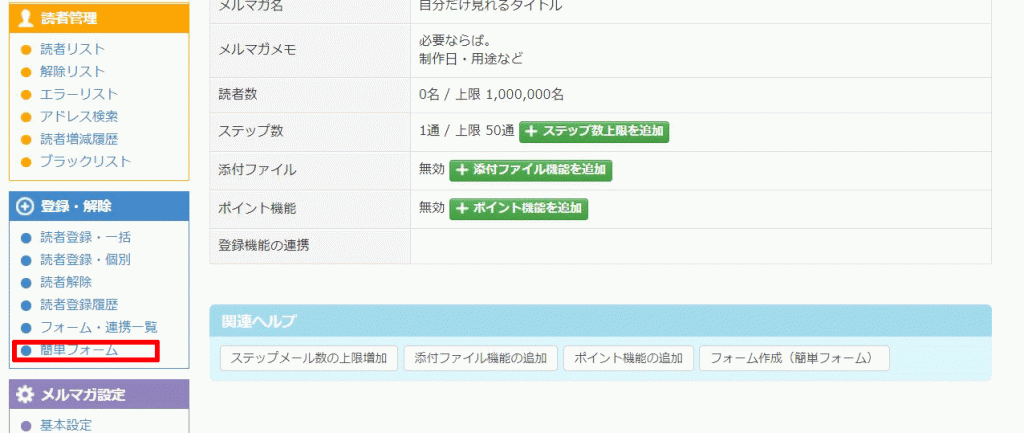
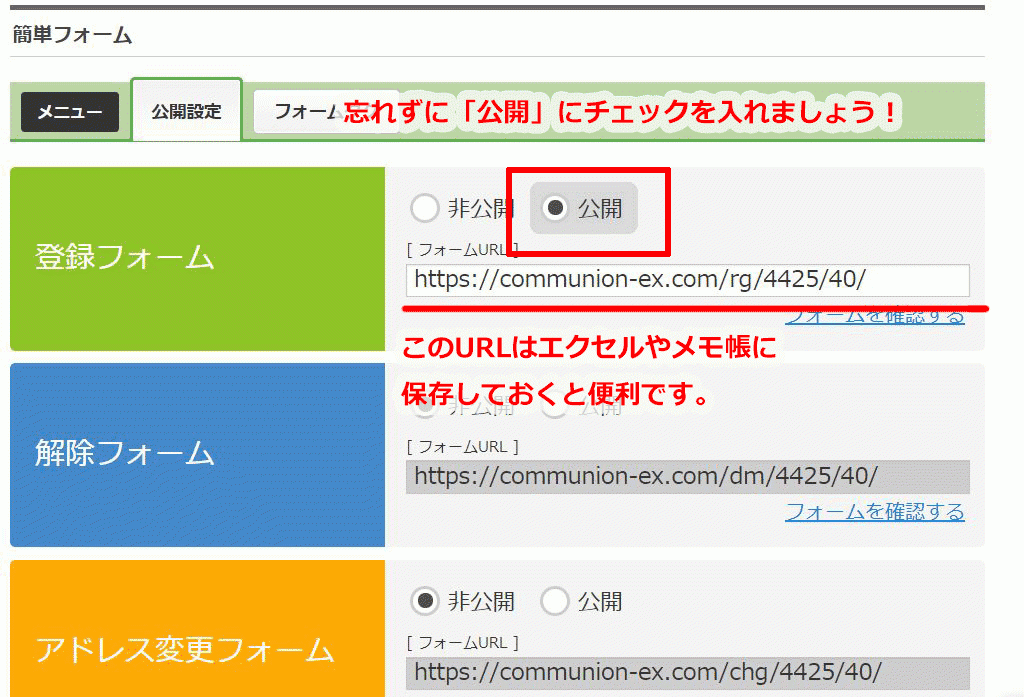
メルマガ登録URLの設置
さて、ここまでくればあとは登録フォームをサイトに設置するだけです。
ワードプレスを使った登録フォームの設置方法はこちらにまとめています。
メルマガ運営、まずはこうやって行く
最初はサイトの更新情報を配信していきましょう。
日々のメルマガの中で、URLへ誘導を習慣化しておけば、アフィリエイトの時にもURLをクリックしてくれやすくなります。
それに加え、可能ならばプライベートなことも配信していくとそれがブランディングにもなります。
そして、紹介したい商品とそのステップメールができたら、この更新型のメルマガの中でずいじ紹介していってください。
=========Ex):サーバーを紹介したいとき===========
無料ブログはやっぱりクリック率が悪いですね!
周りに無駄なバナーがあるのでせっかくの無料情報もほとんどスルーされちゃってます。
そこで、ワードプレスを使ったオリジナルサイトをつくる方法をまとめました。
無料のメールでステップバイステップでお伝えしていくので、気になる方はこちらからご登録ください。
==================================
みたいな感じです。

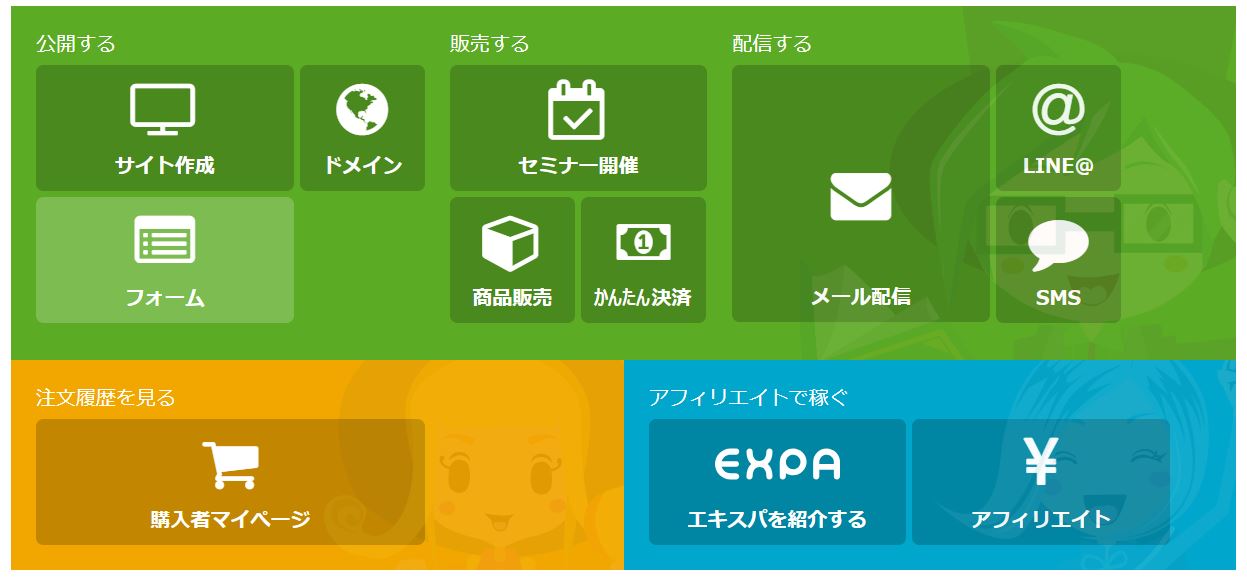
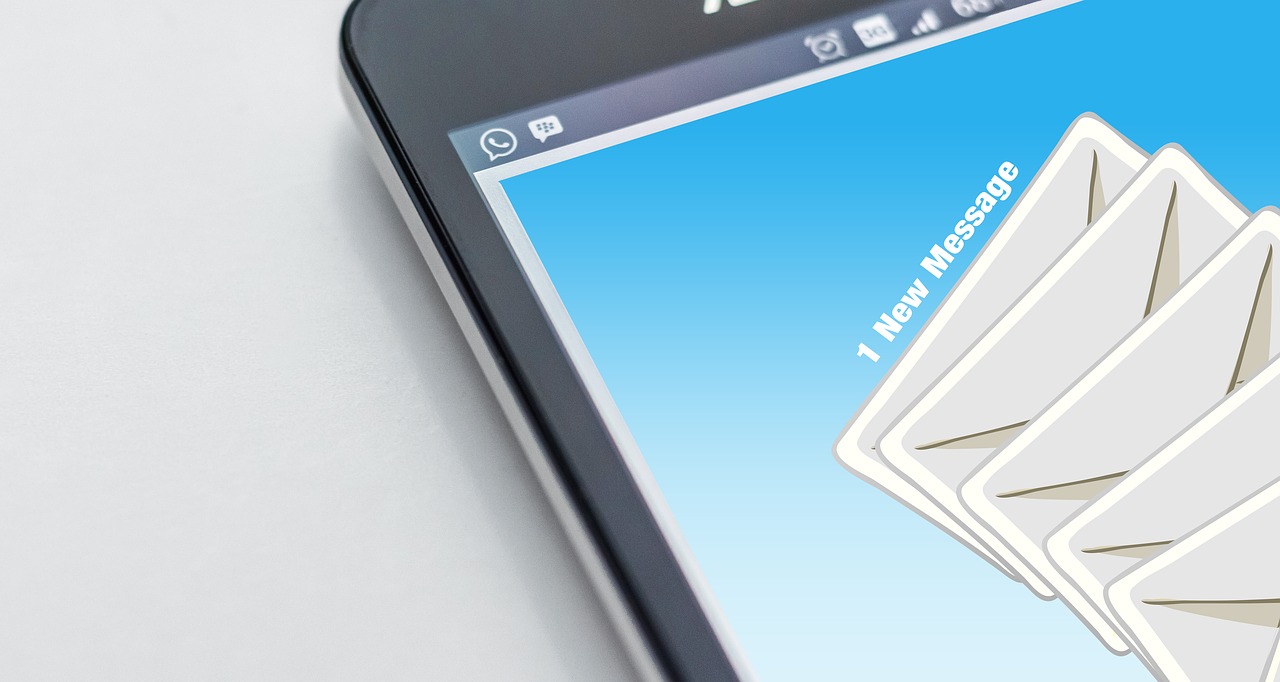
コメント